はじめに:あなたがブログを始めようと思った理由は何ですか?
「ブログって興味あるけど、難しそう」
「副業としてアフィリエイトに挑戦したい」
「自分の考えや経験を発信したい」
こんな思いでこの記事を開いた方に向けて、「最短かつ安全な道」でブログを始める方法をお伝えします。
その鍵になるのが、**WordPressテーマ『SWELL(スウェル)』**です。
この記事では、まったくの初心者でも、今日からブログを始められる手順をSWELLを使って解説します。
なぜSWELLなのか?初心者ブロガーに選ばれ続ける理由
WordPressには数多くのテーマ(テンプレート)がありますが、SWELLは以下の点で初心者に最も支持されています。
✅ ポイント1:デザインが洗練されている
SWELLは、初期状態でもプロっぽいデザインが完成されています。
CSSをいじらなくても、見出しやボックスの装飾が直感的に選べるため、デザインの悩みで時間を無駄にしないのが大きな魅力です。
✅ ポイント2:ブロックエディター完全対応
WordPress 5.0以降の標準エディター「Gutenberg」に完全対応しており、マウス操作だけで記事のレイアウトが自由自在です。
✅ ポイント3:高速表示でSEOにも強い
Googleが重視する「表示速度」の面でもSWELLは優秀。
内部構造がシンプルで軽く、表示スピードが速いため、SEO(検索上位表示)にも有利に働きます。
ステップ1:ブログに必要な3つの準備
ブログを始めるのに必要なものは、以下の3つだけです。
ConoHa WINGなら、「サーバー+ドメイン+WordPressインストール」が10分以内で完了します。
そしてSWELLは、初心者でも設定しやすいように公式マニュアルが充実しており、サポートも手厚いです。
ステップ2:WordPressにSWELLをインストールしよう
SWELLは以下の手順でWordPressに導入できます。
① SWELL公式サイトからテーマファイルを購入
公式サイト(https://swell-theme.com)で購入後、マイページから「親テーマ」と「子テーマ」の2つをダウンロード。
② WordPress管理画面でアップロード
外観 > テーマ > 新規追加 > テーマのアップロードから親テーマ → 子テーマの順にアップロードし、「子テーマ」を有効化。
③ SWELLライセンス認証
購入後に発行された「ライセンスキー」をWordPressの「SWELL設定」画面で入力して認証。
これでSWELLが使用可能になります。
ステップ3:SWELLで最初の記事を書いてみよう
いよいよ、記事を書いてみましょう。
■ ブロックエディターでできること
SWELLでは、次のような「装飾」が簡単にできます:
吹き出し(会話形式) ボックス(注意・補足など) アイコン付きリスト CTAボックス(行動導線)
例えば、「注意点」を目立たせたいときは、SWELL専用の「ステップボックス」や「バナー風ボックス」を選ぶだけ。
視覚的にも美しく、読者に伝わりやすい記事になります。
ステップ4:SWELLで収益化するには?
ブログ収益化の基本は、「読者の役に立つ記事 → アフィリエイト or AdSenseで収入化」です。
💡 初心者におすすめの収益方法:
Googleアドセンス(クリック型広告) ASPの案件(A8.net、もしもアフィリエイトなど) Amazonアソシエイト(物販紹介)
SWELLはアフィリエイト向けブロックが豊富に用意されており、ボタン・商品レビュー・比較表などがすぐに作れます。
Q:無料テーマじゃダメなの?
もちろん無料テーマでもブログは作れます。ただし……